Mac's Finder prikazuje popis favorita: datoteke, mape i pogoni koji se često koriste i mogu poslužiti kao prečaci na koje se može kliknuti. Osim zadanih favorita Findera, koji uključuju mape Desktop i Document, možete dodati vlastite datoteke u Favorite jednostavnim povlačenjem i ispuštanjem. Favorite možete vidjeti na bočnoj traci Findera.
Dodaj favorite
Korak 1: Pokrenite Finder
Pokrenite Finder klikom na njegovu ikonu u Docku.
Video dana
Korak 2: Pronađite datoteku, mapu ili disk
Pronađite datoteku koju želite dodati u Favorite pregledavajući mape.
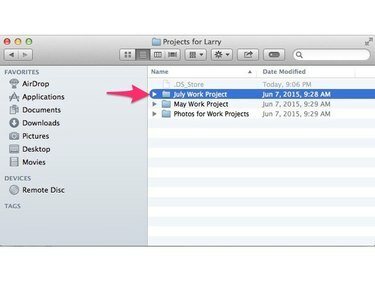
Pronađite datoteku
Zasluga slike: J T B
Korak 3: Odaberite datoteku, mapu ili disk
Kliknite i držite datoteku koju želite dodati u favorite. Povucite datoteku na Favoriti naslov u bočnoj traci. Imajte na umu da se oko favorita pojavljuje oval.

Klikni i povuci
Zasluga slike: J T B
Korak 4: Otpustite tipku miša
Otpustite tipku miša. Vaša datoteka se pojavljuje na popisu Favoriti.

Ažurirani favoriti
Zasluga slike: J T B
Ukloni favorite
Korak 1: Pokrenite Finder
Pokrenite Finder klikom na njegovu ikonu u Docku.
Korak 2: Odaberite stavku za uklanjanje
Desnom tipkom miša kliknite unos pod Favoriti koji želite ukloniti. Pojavljuje se kratki padajući izbornik.

Odaberite stavku
Zasluga slike: J T B
Korak 3: Uklonite stavku iz favorita
Kliknite na unos u izborniku Ukloni sa bočne trake. Unos nestaje iz Favorita, iako izvorna datoteka ostaje na vašem tvrdom disku.

Ažurirani favoriti
Zasluga slike: J T B
Savjet
Uklanjanje možete poništiti klikom na Finder Uredi izbornika i odabira Poništi, ili pritiskom na Cmd-E.




